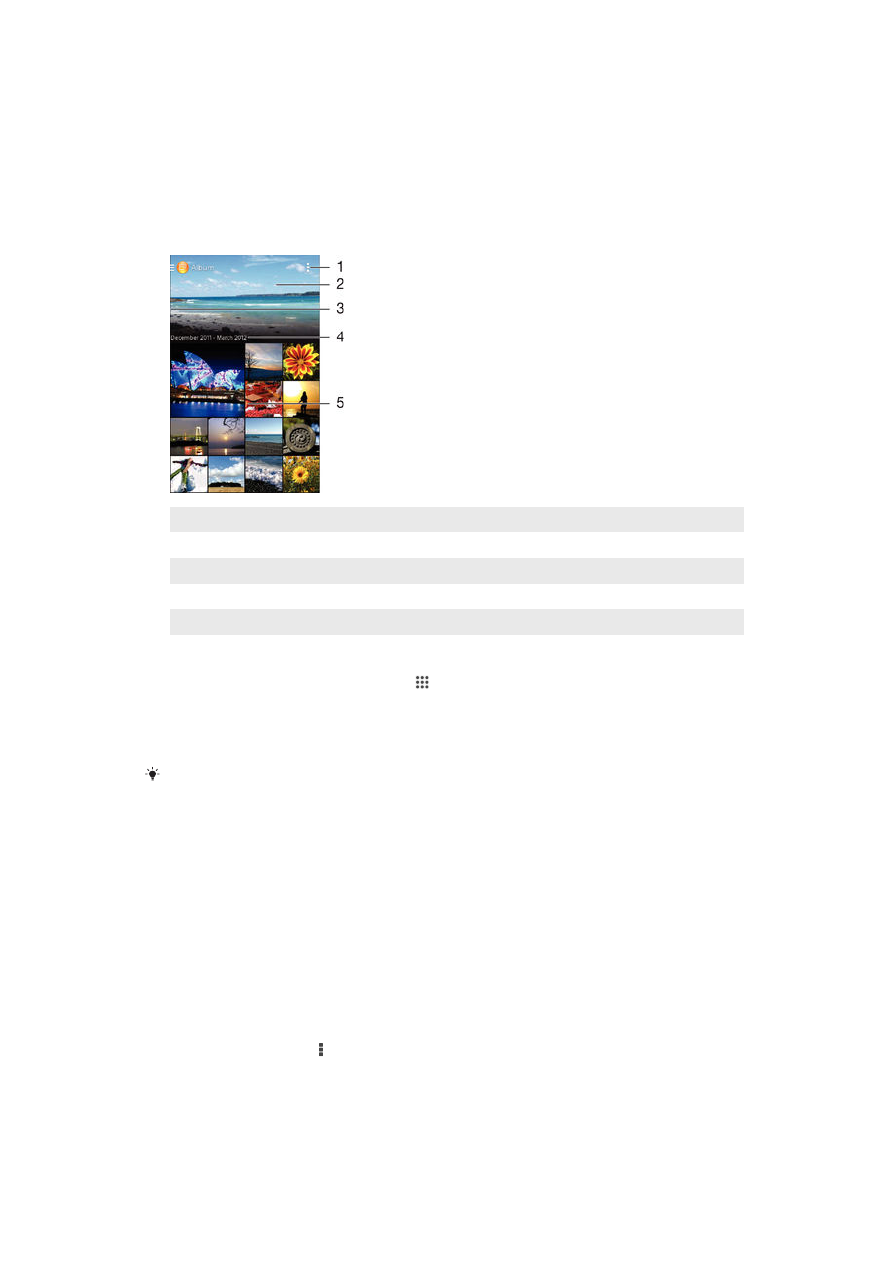
Voir des photos et vidéos
L'application Album vous permet de visualiser des photos et de regarder des vidéos que
vous avez prises avec votre appareil photo. Elle vous permet également de visualiser du
contenu similaire que vous avez enregistré sur votre appareil. Toutes les photos et toutes
les vidéos sont affichées dans une grille par ordre chronologique.
1
Afficher les options du menu
2
Faites défiler vers le haut ou vers le bas pour visualiser le contenu
3
Faites glisser le bord gauche de l'écran vers la droite pour ouvrir le menu de l'écran d'accueil Album
4
La date des éléments du groupe
5
Tapez sur une photo ou une vidéo pour la visualiser
Pour visualiser vos photos et vidéos
1
Dans votre Écran d’accueil, tapez sur .
2
Recherchez et tapez sur
Album.
3
Appuyez sur une photo ou une vidéo pour la visualiser.
4
Effleurez l'écran vers la gauche pour afficher la photo ou la vidéo suivante.
Effleurez l'écran vers la droite pour afficher la photo ou la vidéo précédente.
Si l'orientation de l'écran ne change pas automatiquement lorsque vous retournez le
téléphone latéralement, cochez la case
Rotation automatique de l'écran sous Réglages >
Affichage.
Pour modifier la taille des miniatures
•
Lorsque vous visualisez dans Album des miniatures de photos et de vidéos, pour
effectuer un zoom avant, écartez deux doigts ou au contraire rapprochez-les pour
effectuer un zoom arrière.
Pour effectuer un zoom sur une photo
•
Lorsque vous regardez une photo, écartez deux doigts pour effectuer un zoom avant ou
serrez les deux doigts comme pour pincer pour effectuer un zoom arrière.
Pour voir un diaporama de vos photos
1
Lorsque vous visualisez une photo, tapez sur l’écran pour afficher les barres
d’outils, puis tapez sur >
Diaporama afin de commencer à faire défiler toutes les
photos d'un album.
2
Tapez sur une photo pour fermer le diaporama.
82
Il existe une version Internet de cette publication. © Imprimez-la uniquement pour usage privé.
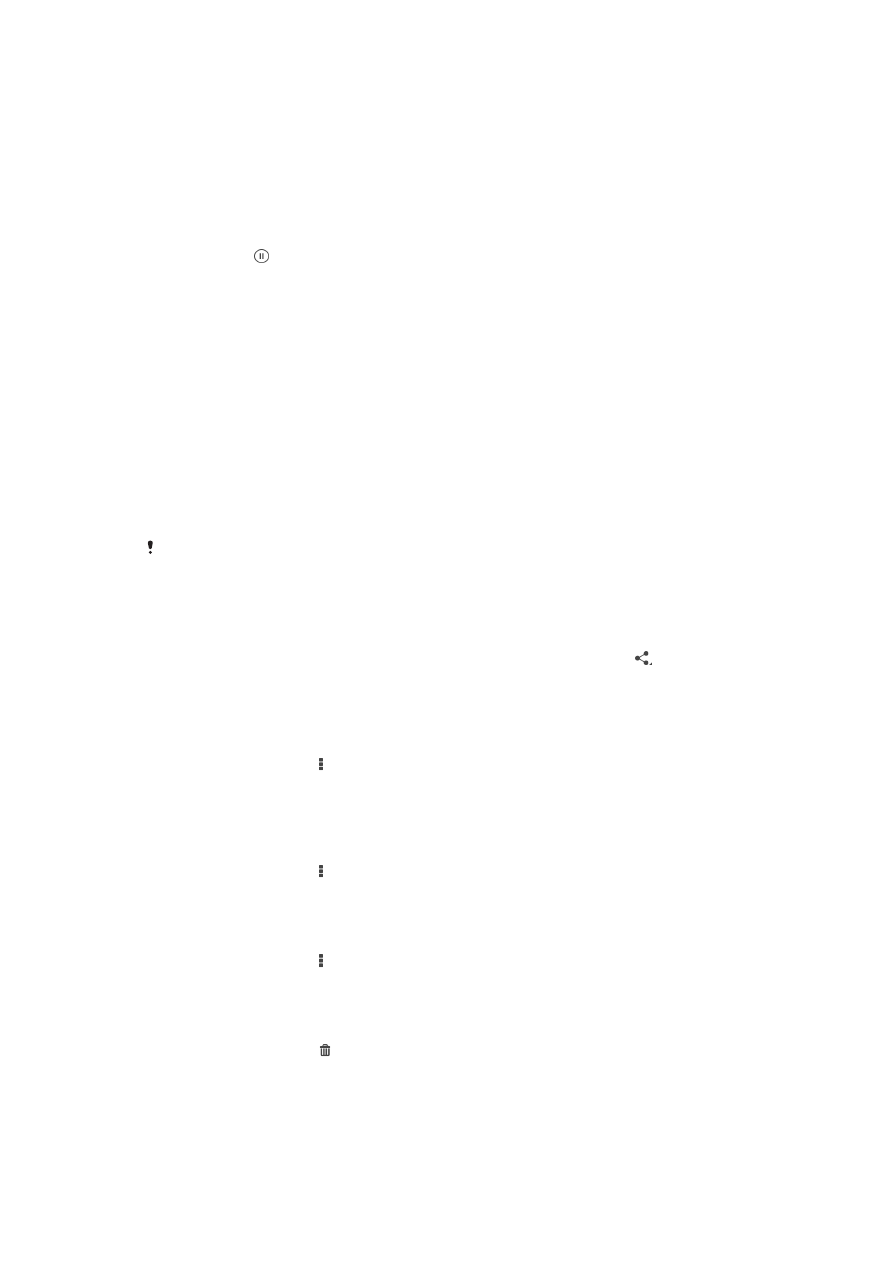
Pour lire une vidéo
1
Dans Album, recherchez et tapez sur la vidéo que vous souhaitez lire.
2
Tapez sur
Films > Une seule fois.
3
Si les contrôles de lecture ne sont pas affichés, tapez sur l'écran pour les afficher.
Pour masquer les contrôles, tapez à nouveau sur l'écran.
Pour mettre une vidéo en pause
1
Lorsqu'une vidéo est en cours de lecture, tapez sur l'écran pour afficher les
commandes.
2
Appuyez sur .
Pour faire défiler une vidéo rapidement vers l'avant ou vers l'arrière
1
Lorsqu'une vidéo est en cours de lecture, tapez sur l'écran pour afficher les
commandes.
2
Faites glisser l'indicateur de la barre de progression vers la gauche pour revenir en
arrière, ou vers la droite pour accélérer.
Régler le volume d'une vidéo
•
Appuyez sur la touche de volume.